Cómo cambiar el idioma en Microsoft Office 2016

Microsoft Office es el mejor software de oficina desde hace mucho tiempo y continuará haciéndolo hasta que no obtengamos ningún otro editor de texto, gestor de balances y hojas, creador de presentaciones y muchas otras cosas mejores. Microsoft Office se ofrece en muchos idiomas diferentes, e incluso muchos idiomas regionales de países también están disponibles para Microsoft Office..
Si recientemente tiene una computadora portátil que viene con Microsoft Office con licencia y Windows con licencia, no podrá formatear el sistema completamente, solo con reiniciar el sistema y desinstalar los programas fue la única opción que le quedaba. No importa cuál sea el idioma predeterminado, Office siempre puede configurarse en el idioma de su elección. Esta opción es especialmente útil para las regiones que no hablan inglés. Para cambiar el idioma en el Microsoft Office 2016 simplemente siga los pasos detallados a continuación.
Cambiar idioma en Microsoft Office
Incluso hay momentos en que tus amigos o tus hijos mientras trabajas en tu computadora portátil pueden haber cambiado el idioma ahora que deseas revertirlo. O bien, puede haber seleccionado el idioma incorrecto durante la instalación y desea cambiar su idioma, a continuación le presentamos los pasos para hacer lo mismo en cualquiera de los casos anteriores..
Microsoft Office tiene tres áreas diferentes donde el idioma se puede cambiar manualmente a cualquier otro idioma, estas tres áreas incluyen:
- Interfaz de usuario,
- Área de edición,
- Herramientas de corrección.
Muchos preferirán tener la interfaz de usuario y el área de edición con el mismo idioma, mientras que puede ser diferente según las preferencias personales. Se pueden cambiar los idiomas en las tres áreas, para cambiarlos, consulte los siguientes pasos,
Con cualquiera de las aplicaciones de Microsoft Office 2016 seleccione. Opciones desde el Expediente cinta. En el cuadro de diálogo Opciones, seleccione Idioma lengüeta. Debe haber un par de idiomas que puede seleccionar y configurar como el idioma predeterminado. Si no encuentra su idioma, también puede hacer clic en Añadir botón.
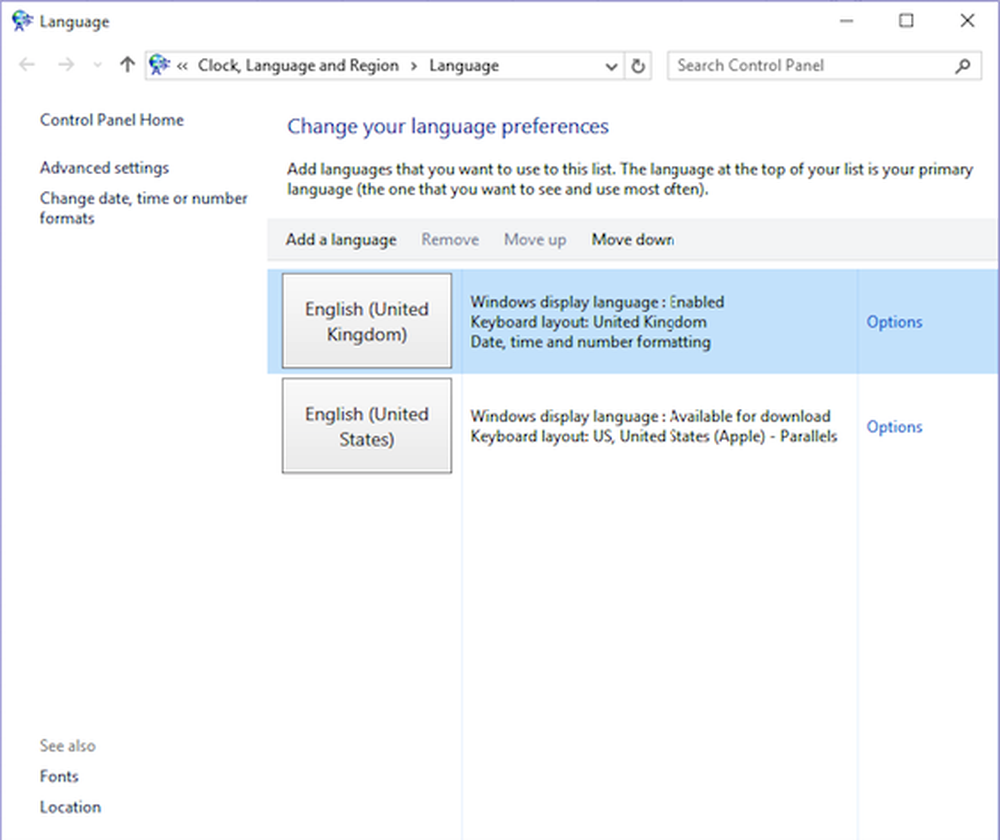
Ver el Revisión pestaña si tiene su idioma instalado, si no, haga clic en No instalado botón y Office 2016 lo llevará a la página desde donde puede instalar el Paquete de accesorios de idiomas dedicado.

Puede hacer coincidir el idioma de Microsoft Windows con su idioma de visualización o puede usar la tecla de flecha para cambiar el mismo. Una vez que hayas cambiado el idioma, se verá así.-

Puede elegir los idiomas de esa región en particular de los pasos anteriores si necesita alguna otra ayuda para cambiar el idioma y luego comuníquese con nosotros en la sección de comentarios a continuación..
Esperamos que este artículo le ayude a elegir el idioma deseado en Microsoft Office 2016..



